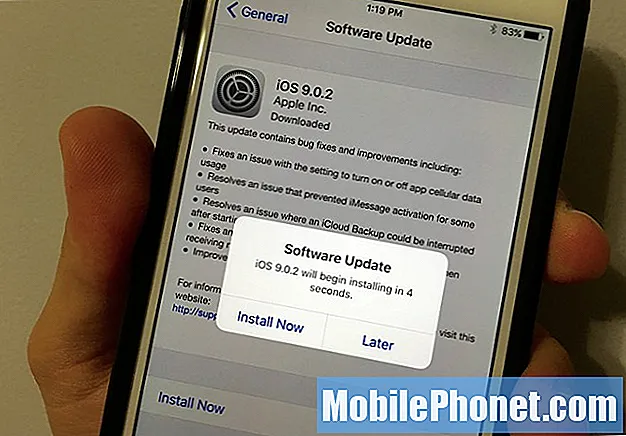#Samsung #Galaxy # J3 là một điện thoại thông minh giá rẻ thân thiện với người tiêu dùng có ý thức về chi phí. Nó có tất cả các tính năng cần thiết cần thiết để giúp mọi người liên lạc dễ dàng hơn. Biến thể mới nhất của điện thoại này có màn hình IPS LCD 5 inch và sử dụng vi xử lý Exynos 7570 kết hợp với RAM 2GB. Mặc dù đây là một thiết bị hoạt động tốt nhưng có những trường hợp có thể xảy ra một số vấn đề mà chúng tôi sẽ giải quyết hôm nay. Trong phần mới nhất của loạt bài khắc phục sự cố của chúng tôi, chúng tôi sẽ giải quyết vấn đề Galaxy J3 không phản hồi.
Nếu bạn sở hữu Samsung Galaxy J3 hoặc bất kỳ thiết bị Android nào khác cho vấn đề đó thì vui lòng liên hệ với chúng tôi bằng biểu mẫu này. Chúng tôi sẽ rất sẵn lòng hỗ trợ bạn về bất kỳ mối quan tâm nào mà bạn có thể gặp phải với thiết bị của mình. Đây là một dịch vụ miễn phí mà chúng tôi cung cấp không có ràng buộc. Tuy nhiên, chúng tôi yêu cầu khi bạn liên hệ với chúng tôi, hãy cố gắng trình bày chi tiết nhất có thể để có thể đưa ra đánh giá chính xác và đưa ra giải pháp chính xác.
Cách khắc phục Samsung Galaxy J3 không phản hồi
Vấn đề:Tôi có một chiếc samsung galaxy j3 Lần đầu tiên tôi gặp bất kỳ sự cố nào với nó là hôm nay. Khi tôi cố gắng giảm âm lượng chuông, tôi thấy các nút âm lượng không phản hồi. Tôi cố gắng truy cập màn hình chính nhưng không thể vuốt để mở khóa. Sau khi loay hoay với nút quay lại và các ứng dụng gần đây, tôi có thể vào để truy cập ứng dụng nhưng tất cả các nút ứng dụng đều không phản hồi. Màn hình phản hồi khi chạm nhưng tôi không thể truy cập văn bản hoặc ứng dụng whatsapp mặc dù tôi thấy các tin nhắn mới được nhận dạng. Điều kỳ lạ nhất là điện thoại bắt đầu tự động cuộn qua màn hình chính, gần giống như chức năng MS windows có thể làm cho người khiếm thị. Khi cuộn, nó tạo ra tiếng kêu leng keng cho mỗi tùy chọn mà nó tự động chọn, tôi chưa bao giờ nghe thấy điện thoại của mình phát ra âm thanh này trước đây. Tôi đã khởi động lại điện thoại bằng nút nguồn và phải bắt tùy chọn "tắt nguồn" trước khi nó cuộn sang "khởi động lại". Tôi cũng đã thử khởi động ở chế độ an toàn và vẫn gặp sự cố tương tự. Cứu giúp!!
Giải pháp: : Trước khi thực hiện các bước khắc phục sự cố được liệt kê bên dưới, tốt nhất bạn nên đảm bảo rằng điện thoại đang chạy trên phiên bản phần mềm mới nhất. Nếu có bản cập nhật thì tôi khuyên bạn nên tải xuống và cài đặt nó trước.
Thực hiện thiết lập lại mềm
Hầu hết các vấn đề như này thường có thể được khắc phục bằng cách thực hiện thiết lập lại mềm. Đây thường là điều đầu tiên bạn sẽ phải làm khi điện thoại không phản hồi. Điều này được thực hiện bằng cách nhấn và giữ nút nguồn và giảm âm lượng trong ít nhất 10 giây. Điện thoại của bạn sẽ khởi động lại sau đó và khi thiết bị đã khởi động hoàn toàn, hãy thử kiểm tra xem sự cố có còn xảy ra hay không.
Kiểm tra xem sự cố có xảy ra ở Chế độ an toàn không
Có những trường hợp khi ứng dụng bạn đã tải xuống có thể gây ra sự cố cụ thể này. Để kiểm tra xem có phải trường hợp này hay không, bạn sẽ phải khởi động điện thoại ở Chế độ an toàn vì chỉ các ứng dụng được cài đặt sẵn mới được phép chạy ở chế độ này.
- Tắt thiết bị.
- Nhấn và giữ phím Nguồn trên màn hình có tên thiết bị.
- Khi ‘SAMSUNG’ xuất hiện trên màn hình, hãy nhả phím Nguồn.
- Ngay sau khi nhả phím Nguồn, hãy nhấn và giữ phím Giảm âm lượng.
- Tiếp tục giữ phím Giảm âm lượng cho đến khi thiết bị khởi động lại xong.
- Chế độ an toàn sẽ hiển thị ở góc dưới cùng bên trái của màn hình.
- Nhả phím Giảm âm lượng khi bạn thấy 'Chế độ an toàn'.
Nếu sự cố không xảy ra ở chế độ này thì có thể do ứng dụng bạn đã tải xuống. Tìm hiểu ứng dụng này là gì và gỡ cài đặt nó.
Xóa phân vùng bộ nhớ cache của điện thoại
Có những trường hợp dữ liệu tạm thời của phần mềm điện thoại có thể bị hỏng dẫn đến các sự cố xảy ra trên thiết bị. Điều tốt nhất cần làm trong trường hợp này là xóa phân vùng bộ nhớ cache của điện thoại khỏi chế độ khôi phục.
- Tắt điện thoại.
- Nhấn và giữ phím Tăng âm lượng và phím Trang chính.
- Nhấn và giữ phím Nguồn cho đến khi thiết bị rung, sau đó nhả phím ra. Tiếp tục nhấn phím Tăng âm lượng và phím Trang chính trong toàn bộ thời gian.
- Khi bạn nhìn thấy màn hình Khôi phục Android, hãy nhả phím Tăng âm lượng và phím Trang chính.
- Sử dụng các phím Âm lượng để cuộn xuống Xóa phân vùng bộ nhớ cache, sau đó sử dụng phím Nguồn để chọn nó.
- Sử dụng các phím Âm lượng để cuộn xuống Có, sau đó sử dụng phím Nguồn để chọn.
- Sử dụng các phím Âm lượng để cuộn xuống Hệ thống khởi động lại ngay bây giờ, sau đó sử dụng phím Nguồn để chọn.
Kiểm tra xem sự cố vẫn xảy ra.
Thực hiện khôi phục cài đặt gốc
Một bước khắc phục sự cố cuối cùng cần xem xét là khôi phục cài đặt gốc. Thao tác này sẽ hoàn nguyên điện thoại về tình trạng ban đầu của nhà sản xuất và thường sẽ khắc phục được sự cố trong trường hợp là do trục trặc phần mềm.
- Tắt điện thoại.
- Nhấn và giữ phím Tăng âm lượng và phím Trang chính, sau đó nhấn và giữ phím Nguồn.
- Khi màn hình logo thiết bị hiển thị, chỉ nhả phím Nguồn
- Khi logo Android hiển thị, hãy nhả tất cả các phím (‘Cài đặt bản cập nhật hệ thống’ sẽ hiển thị trong khoảng 30 - 60 giây trước khi hiển thị các tùy chọn menu khôi phục hệ thống Android).
- Nhấn phím Giảm âm lượng nhiều lần để đánh dấu ‘xóa sạch dữ liệu / khôi phục cài đặt gốc’.
- Nhấn nút Nguồn để chọn.
- Nhấn phím Giảm âm lượng cho đến khi đánh dấu "Có - xóa tất cả dữ liệu người dùng".
- Nhấn nút Nguồn để chọn và bắt đầu thiết lập lại chính.
- Khi quá trình thiết lập lại chính hoàn tất, "Hệ thống khởi động lại ngay bây giờ" được đánh dấu.
- Nhấn phím Nguồn để khởi động lại thiết bị.
Trong trường hợp sự cố vẫn tiếp diễn sau khi khôi phục cài đặt gốc thì bạn nên mang điện thoại đến trung tâm bảo hành và kiểm tra.
Vui lòng gửi cho chúng tôi câu hỏi, đề xuất và các vấn đề bạn gặp phải khi sử dụng điện thoại Android của mình. Chúng tôi hỗ trợ mọi thiết bị Android hiện có trên thị trường. Và đừng lo lắng, chúng tôi sẽ không tính phí bạn một xu cho các câu hỏi của bạn. Liên hệ với chúng tôi bằng cách sử dụng biểu mẫu này. Chúng tôi đọc mọi tin nhắn mà chúng tôi nhận được nhưng không thể đảm bảo phản hồi nhanh chóng. Nếu chúng tôi có thể giúp bạn, hãy giúp chúng tôi quảng bá bằng cách chia sẻ bài đăng của chúng tôi với bạn bè của bạn.